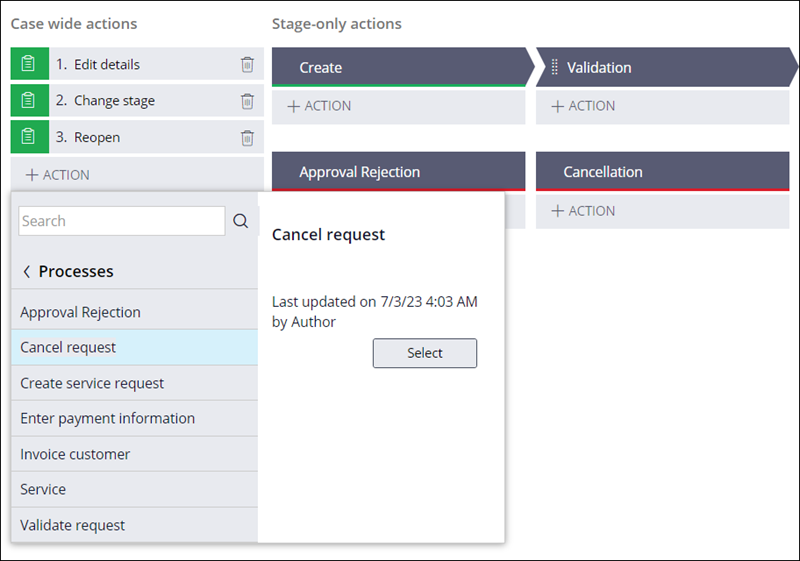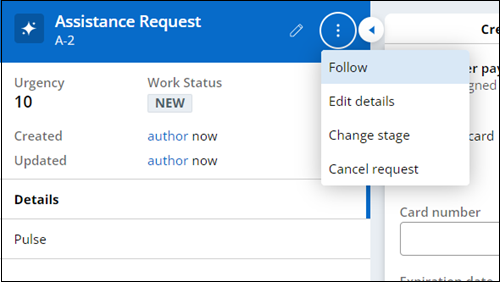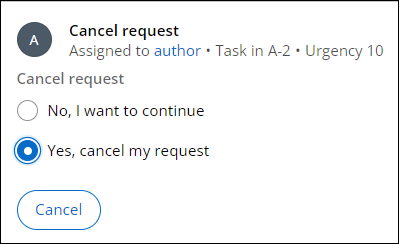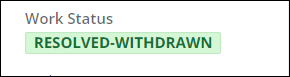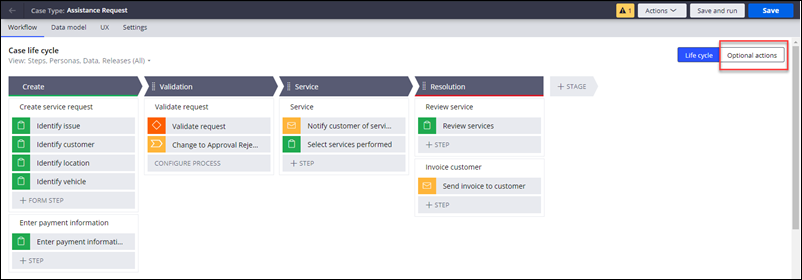
BA: Optionale Aktionen zu einem Workflow hinzufügen
2 Aufgaben
10 Min.
Szenario
GoGoRoad möchte seinen Kunden versichern, dass Anfragen wegen Pannenhilfe jederzeit storniert werden können. Die Stornierungsfunktion bietet nicht nur Flexibilität, sondern schafft auch einen Mehrwert für GoGoRoad, da niemand mehr versehentlich losgeschickt wird, wenn keine Pannenhilfe mehr notwendig ist.
Um dieser Business-Anforderung gerecht zu werden, verwendet das Projektteam das Pega-Feature „Optional Actions“. Optionale Aktionen ergänzen einen Case, indem sie Aktionen außerhalb der Sequenz bereitstellen, die den Prozess- oder Case-Ablauf nicht verändern, aber zusätzliche Informationen oder Flexibilität bei der Bearbeitung eines Case-Typs bieten. Beispiele für optionale Aktionen sind das Stornieren eines aktiven Case oder die Adressaktualisierung bei einer Serviceanfrage.
User Story
Als GoGoRoad-Kundenbetreuer möchte ich eine Serviceanfrage jederzeit während eines Case stornieren können, damit GoGoRoad keine Dienstleister entsendet, wenn Kunden keine Pannenhilfe mehr benötigen.
Technische Notizen des Systemarchitekten
- Ein vorkonfigurierter Prozess Cancel request zum Stornieren von Anfragen wird dem Case-Typ Assistance Request als optionale Aktion hinzugefügt, die für den gesamten Case verfügbar ist.
- Der Prozess Cancel request führt den Case Assistance Request zur Stage Cancellation fort, wenn ein Benutzer die Anfrage wegen Pannenhilfe storniert.
In der folgenden Tabelle finden Sie die Anmeldedaten, die Sie zur Durchführung der Challenge benötigen:
| Rolle | Benutzername | Passwort |
|---|---|---|
| Business Architect | author@gogoroad | pega123! |
Hinweis: Ihre Übungsumgebung unterstützt möglicherweise den Abschluss mehrerer Challenges. Es kann daher vorkommen, dass die im Challenge-Walkthrough gezeigte Konfiguration nicht genau mit Ihrer Umgebung übereinstimmt.
Challenge-Schritte
Genaue Übungsschritte
1 Prozess zum Stornieren von Anfragen für gesamten Case hinzufügen
- Geben Sie in der Pega-Instanz für die Challenge die folgenden Anmeldedaten ein:
- Geben Sie in das Feld User name Folgendes ein: author@gogoroad.
- Geben Sie in das Feld Password Folgendes ein: pega123!.
- Klicken Sie im Navigationspanel von App Studio auf Case types > Assistance Request, um den Case-Typ Assistance Request zu öffnen.
- Klicken Sie oben rechts im Tab Workflow auf Optional actions, um das Fenster anzuzeigen.
- Klicken Sie im Abschnitt Case wide actions auf Action > More > Processes, um eine Liste der verfügbaren Prozesse anzuzeigen.
- Klicken Sie in der Liste der Prozesse auf Cancel request > Select, um den Prozess Cancel request zur Liste der Aktionen für den gesamten Case hinzuzufügen.
- Klicken Sie oben rechts auf Save, um die Änderungen am Case-Life-Cycle Assistance Request zu übernehmen.
2 Einstellungen für Stage „Cancellation“ für Stornierungen überprüfen
- Klicken Sie oben rechts auf Life cycle, um zum Case-Life-Cycle Assistance Request zurückzukehren.
- Klicken Sie im Abschnitt Alternate Stage auf die Stage Cancellation.
- Überprüfen Sie rechts im Kontext-Eigenschaftspanel, dass:
- das Optionsfeld Resolve the case ausgewählt ist,
- der Resolution status Resolved-Withdrawn lautet und dass
- die Checkbox Delete open assignments markiert ist.
Arbeit überprüfen
- Klicken Sie im Case-Typ Assistance Request oben rechts auf Save and run, um einen neuen Case Assistance Request zu erstellen.
- Wählen Sie im Step Identify issue einen Servicetyp aus, und klicken Sie dann auf .
- Wählen Sie im Step Identify customer einen Kunden aus, und klicken Sie dann auf .
- Klicken Sie links im Übersichtspanel des Case „Assistance Request“ auf Actions > Cancel request, um den Case Assistance Request zu stornieren.
- Wählen Sie im Step Cancel request die Option Yes, cancel my request aus und klicken Sie auf .
- Vergewissern Sie sich, dass der Case Assistance Request mit dem Status Resolved-Withdrawn aktualisiert wurde.
In dieser Challenge üben Sie, was Sie im folgenden Modul gelernt haben:
In der folgenden Mission verfügbar:
If you are having problems with your training, please review the Pega Academy Support FAQs.
Möchten Sie uns dabei helfen, diesen Inhalt zu verbessern?